Linux查看当前使用的网卡 以及 查看某进程使用的网络带宽情况 以及 端口占用的情况
一、Linux查看当前使用的网卡
1、查看多少个网卡 ifconfig
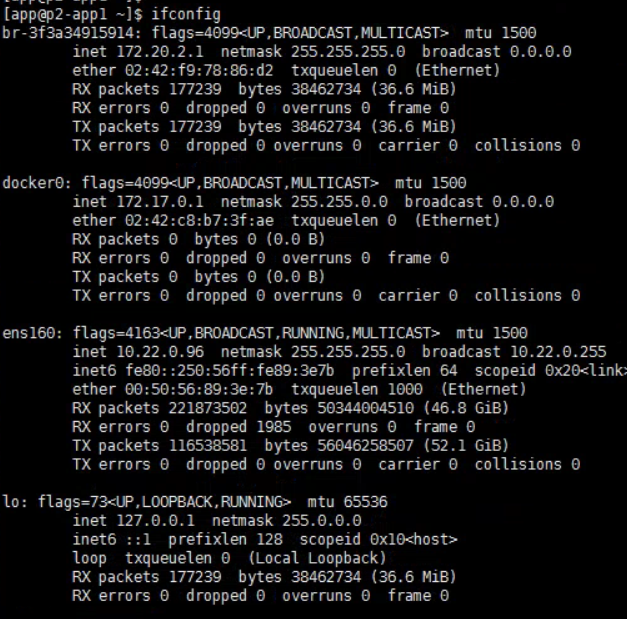
2、查看当前使用的网卡 watch cat /proc/net/dev
在线使用的网卡一般是流量变化最大的网卡

3、网卡禁用启用
需要确定在线服务的网卡下 ,否则服务器断网。
(1)ifup eth1 激活eth1网卡
(2)ifdown eth1 关闭eth1网卡
(3)完全禁用网卡
vi /etc/sysconfig/network-scripts/ifcfg-eth1
onboot=NO
二、Linux查看某进程使用的网络带宽情况
1、说明:
(1)可能查看某个进程的带宽占用需要明确知道PID、进程名字、发送速度、接收速度。
(2)在Linux原生的软件中没有,只能外装,最符合以上的情况就只有nethogs。
(3)nethogs可以指定网卡,但是不能指定PID,这就是一个缺陷。
2、使用:
sudo nethogs
3、安装:
#Ubuntu:
sudo apt-get install nethogs
#CentOS:
sudo yum install nethogs
4、Nethogs介绍和使用
《1》、nethogs介绍
分享一个linux 下检测系统进程占用带宽情况的检查。来自github上的开源工具。
它不依赖内核中的模块。当我们的服务器网络异常时,可以通过运行nethogs程序来检测是那个程序占用了大量带宽。节省了查找时间。
《2》、安装方法
1.在epel 源中可以直接yum 安装
yum install libpcap nethogs -y
2.源码方式安装
2.1 安装c++ 环境
[root@SaltMaster ~]# yum install gcc-c++ libpcap-devel.x86_64 libpcap.x86_64 ncurses*
2.2 下载编译好的二进制文件
[root@SaltMaster ~]# git clone https://github.com/raboof/nethogs
Initialized empty Git repository in /root/nethogs/.git/
remote: Counting objects: 1193, done.
remote: Total 1193 (delta 0), reused 0 (delta 0), pack-reused 1193
Receiving objects: 100% (1193/1193), 1.22 MiB | 29 KiB/s, done.
Resolving deltas: 100% (789/789), done.
2.3 编译并安装
[root@SaltMaster ~]# cd nethogs/
[root@SaltMaster nethogs]# make
[root@SaltMaster nethogs]# make install
完成上面步骤就算安装完成了。如果编译失败的话,大部分是缺少编译环境。
《3》、使用方法
3.1 直接运行nethogs 就可以查看当前占用带宽的进程

3.2 我们来测试 找出eth0 上占用大量带宽的程序
nethogs 网卡设备
我们检测 eth0,运行一下命令
[root@SaltMaster ~]# nethogs eth0

图中第一行就是测试中的流量记录,表示192.168.40.250这台客户端去访问我的80 端口所占用的带宽。
在PID 那一列,可以使用 lsof -p pid 查看进程测试。
或者用lsof -i :端口号,来查看是哪些进程在占用。如查看80端口 lsof -i :80
三、查看端口占用
方法一:
lsof -i:端口号
用于查看某一端口的占用情况,比如查看8000端口使用情况,

# lsof -i:8000
COMMAND PID USER FD TYPE DEVICE SIZE/OFF NODE NAME
lwfs 22065 root 6u IPv4 4395053 0t0 TCP *:irdmi (LISTEN)
9009端口被java服务占用,8000端口已经被轻量级文件系统转发服务lwfs占用。
方法二:
使用netstat工具,查看端口占用情况和当前连接数。

netstat -tunlp |grep 端口号,用于查看指定的端口号的进程情况
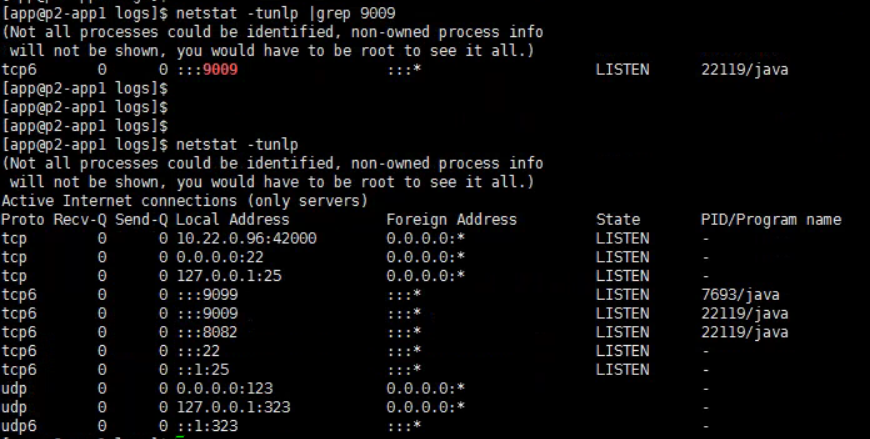
说明一下几个参数的含义:
-t (tcp) 仅显示tcp相关选项
-u (udp)仅显示udp相关选项
-n 拒绝显示别名,能显示数字的全部转化为数字
-l 仅列出在Listen(监听)的服务状态
-p 显示建立相关链接的程序名
方法三(转载):
使用python脚本监测端口占用,该程序可以监测指定IP的端口是否被占用。
1 #!/usr/bin/env python
2 # -*- coding:utf-8 -*-
3
4 import socket, time, thread
5 socket.setdefaulttimeout(3) #设置默认超时时间
6
7 def socket_port(ip, port):
8 """
9 输入IP和端口号,扫描判断端口是否占用
10 """
11 try:
12 if port >=65535:
13 print u'端口扫描结束'
14 s=socket.socket(socket.AF_INET, socket.SOCK_STREAM)
15 result=s.connect_ex((ip, port))
16 if result==0:
17 lock.acquire()
18 print ip,u':',port,u'端口已占用'
19 lock.release()
20 except:
21 print u'端口扫描异常'
22
23 def ip_scan(ip):
24 """
25 输入IP,扫描IP的0-65534端口情况
26 """
27 try:
28 print u'开始扫描 %s' % ip
29 start_time=time.time()
30 for i in range(0,65534):
31 thread.start_new_thread(socket_port,(ip, int(i)))
32 print u'扫描端口完成,总共用时:%.2f' %(time.time()-start_time)
33 # raw_input("Press Enter to Exit")
34 except:
35 print u'扫描ip出错'
36
37 if __name__=='__main__':
38 url=raw_input('Input the ip you want to scan: ')
39 lock=thread.allocate_lock()
40 ip_scan(url)
该程序执行结果如下:
# python scan_port.py
Input the ip you want to scan: 20.0.208.112
开始扫描 20.0.208.112
20.0.208.112 : 111 端口已占用
20.0.208.112 : 22 端口已占用
20.0.208.112 : 8000 端口已占用
20.0.208.112 : 15996 端口已占用
20.0.208.112 : 41734 端口已占用
扫描端口完成,总共用时:9.38




